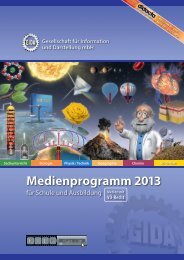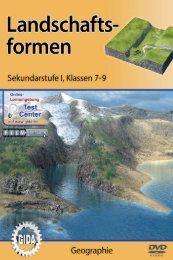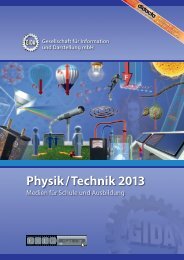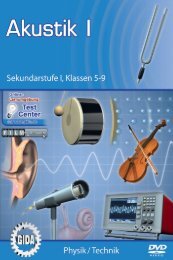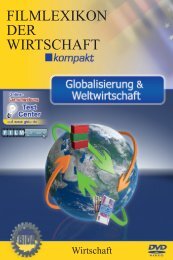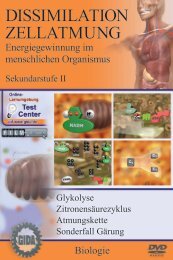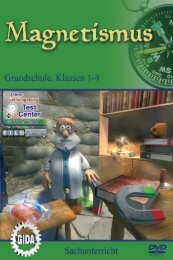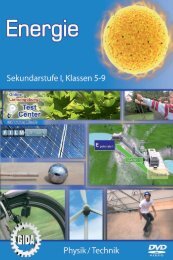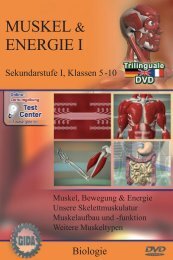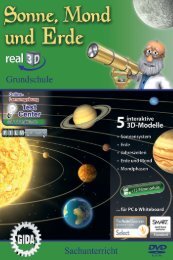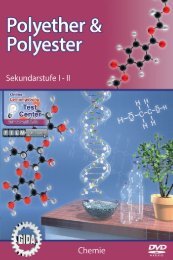Unser Körper - real3D - GIDA
Unser Körper - real3D - GIDA
Unser Körper - real3D - GIDA
Erfolgreiche ePaper selbst erstellen
Machen Sie aus Ihren PDF Publikationen ein blätterbares Flipbook mit unserer einzigartigen Google optimierten e-Paper Software.
<strong>Unser</strong> Körper – <strong>real3D</strong><br />
(Sachunterricht Kl. 1-4)<br />
Diese DVD-ROM bietet einen virtuellen Einblick in den menschlichen Körper,<br />
der speziell auf die Lehrplaninhalte des Grundschulunterrichts abgestimmt ist.<br />
Anhand von bewegbaren 3D-Modellen können Aufbau und Funktion des<br />
Körpers von Lehrern demonstriert und von Schülern aktiv nachvollzogen<br />
werden: Das Skelett mit seinen Knochen und Gelenken, die Muskeln,<br />
Blutkreislauf und Atmung, das Verdauungssystem sowie Sinnesorgane,<br />
Nervensystem und Haut.<br />
Die <strong>real3D</strong>-Software ist ideal geeignet sowohl für den Einsatz am PC als auch<br />
am interaktiven Whiteboard ("digitale Wandtafel"). Mit der Maus am PC oder<br />
mit dem Stift (bzw. Finger) am Whiteboard kann man die 3D-Modelle<br />
schieben, drehen, kippen und zoomen, - (fast) jeder gewünschte Blickwinkel<br />
ist möglich. Bezeichnungen und Elemente, z.B. einzelne Bereiche und Teile von<br />
Knochen und Gelenken, können beschriftet und/oder farbig markiert werden.<br />
7 auf die <strong>real3D</strong>-Software abgestimmte, computeranimierte Filmmodule<br />
verdeutlichen Aufbau und Leistung des menschlichen Körpers. Die Inhalte der<br />
<strong>real3D</strong>-Modelle und der Filmmodule sind stets altersstufen- und lehrplangerecht<br />
aufbereitet.<br />
Die DVD soll Ihnen größtmögliche Freiheit in der Erarbeitung des Themas<br />
"<strong>Unser</strong> Körper" geben und viele individuelle Unterrichtsstile unterstützen. Dafür<br />
bietet Ihnen diese DVD:<br />
- 7 <strong>real3D</strong>-Modelle<br />
- 7 Filmmodule (3D-Computeranimation)<br />
- 13 PDF-Arbeitsblätter (speicher- und ausdruckbar)<br />
- 9 PDF-Farbgrafiken (ausdruckbar)<br />
- Online-Zugang zum <strong>GIDA</strong>-Testcenter mit 4 interaktiven Testaufgaben<br />
2
Einsatz im Unterricht<br />
Arbeiten mit dem "Interaktiven Whiteboard"<br />
An einem interaktiven Whiteboard können Sie Ihren Unterricht mit Hilfe unserer<br />
<strong>real3D</strong>-Software besonders aktiv und attraktiv gestalten. Durch Beschriften,<br />
Skizzieren, Drucken oder Abspeichern der transparenten Flipcharts Ihres<br />
Whiteboards über den <strong>real3D</strong>-Modellen ergeben sich neue Möglichkeiten, die<br />
Anwendung für unterschiedlichste Bearbeitung und Ergebnissicherung zu<br />
nutzen.<br />
Für den klassischen Unterricht, indem Sie z.B. einzelne Teile des Körpers und<br />
deren Funktion anhand der <strong>real3D</strong>-Modelle erklären und auf dem transparenten<br />
Flipchart selbst beschriften. In einem induktiven Unterrichtsansatz können Sie<br />
einzelne "Bauteile" des Körper über farbliche Markierungen sukzessive mit Ihren<br />
Schülern erarbeiten.<br />
Ebenso können Sie die Schüler "an der Tafel" agieren lassen: Verschiedenen<br />
Bauteilen des Körper-Modells sollen die korrekten Begriffe auf transparente<br />
Flipcharts zugeordnet (notiert) werden. Anschließend wird die richtige Lösung<br />
der Software eingeblendet und verglichen. Die 3D-Modelle bleiben während der<br />
Bearbeitung der Flipcharts voll funktionsfähig.<br />
Im "Skelettbaukasten" können die Schüler spielerisch die Anordnung der Knochen<br />
erlernen, indem sie selbst ein Skelett zusammenbauen.<br />
In allen Bereichen der DVD können Sie auf transparente Flipcharts zeichnen<br />
oder schreiben (lassen). Sie erstellen so quasi "live" eigene Arbeitsblätter und<br />
erweitern die bereits mit der DVD-ROM gelieferten Arbeitsblätter. Um selbst<br />
erstellte Arbeitsblätter zu speichern oder zu drucken, befolgen Sie die Hinweise<br />
zu "Ergebnissicherung und -vervielfältigung".<br />
Über den Button "Hintergrundfarbe" können Sie während der Bearbeitung<br />
zwischen zwei vorgefertigten Hintergründen (grün und hellbeige) wählen. Auf<br />
dem etwas dunkleren Grün kontrastieren die Modelle besonders gut, außerdem<br />
ist der dunkle Hintergrund angenehm für das Auge während der Arbeit an<br />
Monitor oder Whiteboard. Das helle Beige ist praktisch, um selbst erstellte<br />
Arbeitsblätter (Screenshots) oder Ergebnissicherungen zu drucken.<br />
3
Ergebnissicherung und -vervielfältigung<br />
Über das "Kamera-Tool" Ihrer Whiteboardsoftware können Sie Ihre<br />
Arbeitsfläche (Modelle samt handschriftlicher Notizen auf dem transparenten<br />
Flipchart) "fotografieren", um so z.B. Lösungen verschiedener Schüler zu<br />
speichern. Alternativ zu mehreren Flipchartdateien ist die Benutzung mehrerer<br />
Flipchartseiten (z.B. für den Vergleich verschiedener Schülerlösungen) in einer<br />
speicherbaren Flipchartdatei möglich. Generell gilt: Ihrer Phantasie in der<br />
Unterrichtsgestaltung sind (fast) keine Grenzen gesetzt. <strong>Unser</strong>e <strong>real3D</strong>-<br />
Software in Verbindung mit den Möglichkeiten eines Whiteboards soll Sie in<br />
allen Belangen unterstützen.<br />
Um optimale Druckergebnisse Ihrer Screenshots und selbst erstellten Arbeitsblätter<br />
zu erhalten, empfehlen wir Ihnen, für den Moment der Aufnahme über<br />
den Button "Hintergrundfarbe" die hellbeige Hintergrundfarbe zu wählen.<br />
Die 7 Filmmodule zu den verschiedenen Arbeits- und Themenbereichen<br />
können Sie je nach Belieben einsetzen. Ein Filmmodul kann als kompakter<br />
Einstieg ins Thema dienen, bevor anschließend mit der Software die Thematik<br />
anhand des <strong>real3D</strong>-Modells vertiefend erarbeitet wird.<br />
Oder Sie setzen die Filmmodule nach der Tafelarbeit mit den Modellen ein, um<br />
das Ergebnis in einen Kontext zu stellen.<br />
13 PDF-Arbeitsblätter liegen in elektronisch ausfüllbarer Schülerfassung vor.<br />
Sie können die PDF-Dateien ausdrucken oder direkt am interaktiven Whiteboard<br />
oder PC ausfüllen und mit Hilfe des Diskettensymbols speichern.<br />
9 PDF-Farbgrafiken, die das Unterrichtsgespräch illustrieren, bieten wir für die<br />
"klassische" Unterrichtsgestaltung an.<br />
Im <strong>GIDA</strong>-Testcenter auf unserer<br />
Website www.gida.de finden Sie vier<br />
Arbeitsaufgaben, die von Schülern online<br />
bearbeitet und gespeichert werden<br />
können. Sie können auch als ZIP-Datei<br />
heruntergeladen und dann später offline<br />
im Unterricht benutzt werden. Das Test-<br />
Ergebnis "100%" wird nur erreicht, wenn<br />
ohne Fehlversuche sofort alle Antworten<br />
korrekt sind. Um Ihre Ergebnisse im<br />
Testcenter zu sichern, klicken Sie bzw.<br />
die Schüler einfach im Webbrowser auf<br />
"Datei" → "Speichern unter" und speichern die HTML-Datei lokal auf Ihrem PC.<br />
Einsatz in Selbstlernphasen<br />
7 auf die <strong>real3D</strong>-Software abgestimmte Filmmodule erklären Aufbau und<br />
Funktion unseres Körpers prägnant und anschaulich. Damit lässt sich die DVD-<br />
ROM auch ideal in Selbstlernphasen einsetzen (Startfenster-Auswahl "PC"). Die<br />
Schüler können völlig frei in den Arbeitsbereichen der DVD navigieren und nach<br />
Belieben verschiedenste Körperregionen erkunden.<br />
4
Systemanforderungen<br />
- PC mit Windows 2000, XP, Vista oder Windows 7<br />
(Apple Computer mit PC-Partition per "Bootcamp" und Windows-System)<br />
- Prozessor mit mindestens 2 GHz<br />
- 512 MB RAM<br />
- DVD-ROM-Laufwerk<br />
- Grafikkarte - kompatibel ab DirectX 9.0c<br />
- Soundkarte<br />
- Aktueller Windows Media Player zur Wiedergabe der Filmmodule<br />
- Aktueller Adobe Reader zur Benutzung des Begleitmaterials<br />
- Aktueller Webbrowser, z.B. Internet Explorer, Firefox, Netscape, Safari, etc.<br />
- Internet-Verbindung für den Zugang zum Online-Testcenter<br />
Starten der <strong>real3D</strong>-Software<br />
Erste Schritte<br />
Legen Sie die DVD-ROM "<strong>Unser</strong> Körper - <strong>real3D</strong>" in das DVD-Laufwerk Ihres<br />
Computers. Die Anwendung startet automatisch von der DVD, es findet<br />
keinerlei Installation statt! - Sollte die Anwendung nicht automatisch starten,<br />
"doppelklicken" Sie auf "Arbeitsplatz" → "SACH-SW011" → "Start.exe", um das<br />
Programm manuell aufzurufen.<br />
Startmenü und Hauptmenü<br />
Im Startmenü der DVD legen Sie fest, ob<br />
Sie die Anwendung an einem interaktiven<br />
Whiteboard (mit Stift bzw. Finger) oder<br />
an einem normalen PC-Bildschirm (mit<br />
Maus) ausführen.<br />
Bitte beachten Sie: Beide Darstellungsvarianten<br />
sind optimal auf die<br />
jeweilige Hardware zugeschnitten. Bei<br />
falscher Auswahl können Anzeigeprobleme<br />
auftreten.<br />
Nach der Auswahl "PC" oder "Whiteboard" startet die Anwendung und Sie<br />
gelangen in die Benutzeroberfläche.<br />
Hinweis: Mit der Software werden sehr aufwändige, dreidimensionale<br />
Computermodelle geladen. Je nach Rechnerleistung kann dieser umfangreiche<br />
erste Ladevorgang von der DVD ca. 1 Minute dauern. Danach läuft die Software<br />
sehr schnell und interaktiv.<br />
5
Benutzeroberfläche<br />
Die <strong>real3D</strong>-Software ist in mehrere<br />
Arbeitsbereiche gegliedert, die Ihnen den<br />
Zugang zu unterschiedlichen Teilaspekten<br />
des Themas "<strong>Unser</strong> Körper"<br />
bieten.<br />
Die Arbeitsbereiche sind alle einheitlich<br />
gestaltet, damit Sie sich schnell<br />
zurechtfinden. Auf jeder Ebene finden<br />
Sie gleiche Schaltflächen, mit denen Sie<br />
komfortabel arbeiten können.<br />
Schaltflächen<br />
6<br />
Hauptmenü<br />
Diese Schaltfläche führt von jeder Ebene zurück ins Hauptmenü.<br />
Filmmodule<br />
Filmmodule zu allen Arbeitsbereichen der <strong>real3D</strong>-Software.<br />
Menüleiste ein- und ausblenden<br />
Blendet die Menüleiste ein und aus (links bzw. rechts).<br />
Screenshot<br />
Erstellt einen "Screenshot" vom momentanen Zustand des <strong>real3D</strong>-<br />
Modells und legt ihn auf Ihrem Desktop ab. Der Screenshot kann dann<br />
in diversen Dateiformaten abgespeichert werden (jpg, tif, tga, bmp).<br />
Begleitmaterial<br />
Startet Ihren Webbrowser und öffnet den Zugang zu den Begleitmaterialien<br />
(Arbeitsblätter, Grafiken und Begleitheft) der DVD-ROM.<br />
Keine Internetverbindung nötig!<br />
Testcenter<br />
Startet eine Verbindung zum Online-Testcenter auf www.gida.de.<br />
Eine Internetverbindung wird benötigt!<br />
Hintergrundfarbe<br />
Wählen Sie zwischen zwei verschiedenen Hintergrundfarben (grün und<br />
hellbeige) für die beste Darstellung über PC, Beamer oder Ausdruck.<br />
Navigationshilfe<br />
Navigationshilfe zur Steuerung der Anwendung und zum Reset der<br />
Modellansicht.
DVD-Inhalt - Strukturdiagramm<br />
Hauptmenü<br />
<strong>real3D</strong>-Modelle<br />
Skelett<br />
Muskeln<br />
Blutkreislauf / Atmung<br />
Verdauungssystem<br />
Nerven<br />
Sinnesorgane<br />
Haut<br />
Filmmodule<br />
Das Skelett<br />
Die Muskulatur<br />
Der Blutkreislauf<br />
Die Lunge<br />
Das Verdauungssystem<br />
Das Nervensystem<br />
und die Sinne<br />
Die Haut<br />
7
Skelett<br />
Dieser Arbeitsbereich ist in die Bereiche Baukasten, Gelenke und Knochen<br />
untergliedert.<br />
Im Baukasten können die<br />
Schüler das menschliche Skelett<br />
zusammensetzen. Die Knochen<br />
bzw. Knochengruppen (z.B. ein<br />
ganzer Arm) liegen ungeordnet<br />
neben einer leeren Körpersilhouette<br />
und müssen mit der<br />
Maus (oder mit dem Finger am<br />
Whiteboard) an die richtigen<br />
Stellen gezogen werden. Richtig<br />
gesetzte Teile rasten ein und<br />
verlieren ihre gelbe Färbung. Ist<br />
der Zusammenbau erfolgreich<br />
abgeschlossen, vollführt unser<br />
Skelett ein "Freudentänzchen"!<br />
Die Knochen sind bereits so zu Knochengruppen zusammengefügt, dass ihre<br />
Zuordnung auch für jüngere Kinder gut erkennbar ist.<br />
Die Übung kann durch Klicken des "Zurücksetzen"-Buttons (mittig am unteren<br />
Bildrand) beliebig oft neu gestartet werden.<br />
Das Untermenü Gelenke zeigt ein menschliches Skelett, das mit Hilfe eines<br />
Schiebereglers wie ein "Hampelmann" bewegt werden kann. So ist die Funktion<br />
der wesentlichen Körpergelenke gut erkennbar. Die Gelenke sind markiert und<br />
können zusätzlich farbig hervorgehoben werden.<br />
Im Untermenü Knochen können einzelne Knochen bzw. übergeordnete<br />
Knochengruppen (z. B. Brustkorb, Arme oder Beine) farbig markiert werden.<br />
Die Modelle werden bei Öffnen des Arbeitsbereiches frontal angezeigt, lassen<br />
sich jedoch in jegliche Position drehen, kippen oder ziehen. Durch<br />
Heranzoomen können einzelne Partien genauer betrachtet werden.<br />
Filmmodul "Das Skelett"<br />
Laufzeit: 3:11 Minuten<br />
3D-Computeranimationen zeigen sehr<br />
anschaulich, dass das Knochengerüst des<br />
Skeletts den Körper stützt und trägt. Die<br />
wesentlichen Teile des Skeletts werden<br />
vorgestellt. In Armen und Beinen sind die<br />
Knochen über Gelenke miteinander<br />
verbunden, was die Bewegungen der<br />
Gliedmaßen ermöglicht.<br />
8
Muskeln<br />
Dieser Arbeitsbereich gliedert sich in die Teilbereiche Muskeln und Bewegung.<br />
Im Untermenü Muskeln können diverse Muskelgruppen wahlweise am Skelett<br />
eingeblendet und/oder eingefärbt werden.<br />
Das Untermenü Bewegung zeigt mit Hilfe eines animierten Unterarm-Modells<br />
den einfachen Bewegungsablauf "Arm beugen und strecken". Durch<br />
Heranzoomen und/oder Drehen des Modells lässt sich dabei die Funktion des<br />
Ellenbogengelenks gut betrachten. Auch das Zusammenspiel von Beuger- und<br />
Streckermuskel wird verdeutlicht (dazu müssen die beiden Muskeln über einen<br />
Button am unteren Bildrand sichtbar geschaltet werden). Über das linke<br />
Seitenmenü lässt sich das Modell altersstufengerecht beschriften.<br />
Durch den "Play/Pause"-Button (am unteren Bildrand) lässt sich die Animation<br />
des Modells starten und stoppen.<br />
Filmmodul "Die Muskulatur"<br />
Laufzeit: 3:55 Minuten<br />
Die Muskeln unseres Körpers können<br />
Schwerstarbeit verrichten (Beispiele: Armund<br />
Beinmuskeln). Eine 3D-Computeranimation<br />
zeigt in stark vereinfachter<br />
Darstellung, wie die Beuge- und<br />
Streckmuskeln bei Bewegungen von<br />
Knochengruppen zusammenspielen.<br />
9
Blutkreislauf / Atmung<br />
Dieser Arbeitsbereich zeigt das Blutkreislaufsystem des Körpers in einer<br />
schematischen sowie in einer stärker detaillierten, "anatomischen" Ansicht. Die<br />
Modellansicht wird über das Menü am linken oberen Bildrand umgeschaltet.<br />
Die schematische Darstellung des Blutkreislaufs zeigt die Zirkulation von<br />
sauerstoffreichem (rot dargestellt) sowie sauerstoffarmem Blut (blau dargestellt)<br />
im Körper.<br />
Mit dem "Play/Pause"-Button am unteren Bildrand lässt sich die Animation des<br />
Blutkreislaufs starten und stoppen.<br />
Die anatomische Darstellung des Blutkreislaufs zeigt eine realistische, wenn<br />
auch bei weitem nicht vollständige Abbildung der Venen und Arterien im<br />
menschlichen Körper. Hier sind die Verästelungen in Herz und Lunge<br />
besonders gut zu erkennen.<br />
Durch farbige Markierungen können einzelne Elemente des Herz-<br />
Kreislaufmodells hervorgehoben werden.<br />
10
Filmmodul "Der Blutkreislauf"<br />
Laufzeit: 4:17 Minuten<br />
Das Blut in den Arterien ("rote Blutbahnen") transportiert Sauerstoff von der<br />
Lunge und Nährstoffe vom Darm in alle Körperteile, wo sie zur<br />
Energiegewinnung in den Körperzellen dienen.<br />
Die Venen ("blaue Blutbahnen") übernehmen den Rücktransport von<br />
"verbrauchter Luft" und Abfallstoffen aus dem Körper zurück zu Lunge und<br />
Ausscheidungsorganen.<br />
Weitere Aufgaben des Blutes werden kurz angesprochen: Die Abwehr von<br />
Krankheitserregern und die Gerinnung zur Abdichtung eines "Lecks" im<br />
Kreislauf – der Schorf bzw. die Kruste auf einer Wunde.<br />
Filmmodul "Die Lunge"<br />
Laufzeit: 2:55 Minuten<br />
Eine 3D-Computeranimation zeigt, wie<br />
die Lunge arbeitet: Frische Luft wird<br />
eingeatmet, die Lungenflügel saugen sie<br />
wie öffnende "Blasebälge" ein. Der<br />
Sauerstoff geht in der Lunge auf das Blut<br />
über und wird dann in den ganzen Körper<br />
transportiert. In den Körperzellen findet<br />
dann die Umwandlung von Sauerstoff und<br />
Nährstoffen zu Energie statt.<br />
Bei dieser Energiegewinnung entsteht als "Abfallstoff" u.a. Kohlenstoffdioxid,<br />
das über den Blutkreislauf wieder zur Lunge transportiert und dort ausgeatmet<br />
wird. Der Film zeigt die Aufnahme von Sauerstoff und die Abgabe von<br />
Kohlenstoffdioxid zweimal, um diese Funktion der Lunge (in Zusammenspiel mit<br />
dem Blut in Arterien und Venen) sicher zu vermitteln.<br />
11
Verdauungssystem<br />
Das Modell zeigt den Verdauungstrakt des menschlichen Körpers, andere<br />
Organe werden nicht dargestellt. Man erkennt deutlich die Lage aller an der<br />
Verdauung beteiligter Organe. Ebenso sind am animierten Modell die<br />
Organbewegungen gut zu erkennen, so z.B. die Darmperistaltik, die die<br />
Nahrung durch den Darm transportiert.<br />
Mit dem "Play/Pause"-Button am unteren Bildrand lässt sich die Animation<br />
starten und stoppen.<br />
Einzelne Bauteile des Verdauungssystems können über das Menü am linken<br />
Bildrand (ein-/ausblendbar) farbig markiert werden.<br />
Filmmodul "Das Verdauungssystem"<br />
Laufzeit: 3:56 Minuten<br />
In einer sehr anschaulichen und<br />
vereinfachenden 3D-Computeranimation<br />
wird der Aufbau und die<br />
Funktionsweise unseres Verdauungssystems<br />
dargestellt. Der Abbau der<br />
Nahrung in Mund, Speiseröhre,<br />
Magen, Darm und die Ausscheidung<br />
der unverdaulichen Reststoffe über<br />
den After werden dabei erklärt.<br />
12
Nerven<br />
In diesem Arbeitsbereich werden die Nervenbahnen sowie deren Verbindung<br />
mit Gehirn und Rückenmark schematisch dargestellt. An diesem Modell kann<br />
man den Schülern anschaulich erklären, wie bzw. dass das Gehirn über<br />
unzählige Nervenbahnen mit jeder Region des Körpers verbunden ist. Über die<br />
Nerven kann das Gehirn "Befehle" in den Körper schicken und "Meldungen" aus<br />
dem Körper empfangen. Die drei wesentlichen Bauteile des Nervensystems<br />
können farbig markiert werden<br />
Filmmodul "Das Nervensystem und die Sinne"<br />
Laufzeit: 3:41 Minuten<br />
Ein ständiger Strom von Informationen<br />
("elektrischen Signalen") fließt<br />
von den Sinnesorganen über Nerven<br />
und Rückenmark bis zum Gehirn. Im<br />
Gehirn entsteht eine Gesamtwahrnehmung<br />
der Umwelt. Als Reaktion<br />
auf die Umweltwahrnehmung gibt das<br />
Gehirn Befehle, die wieder als<br />
elektrische Signale u.a. an die<br />
Muskeln im Körper geschickt werden.<br />
Das Nervensystem organisiert so alle<br />
Abläufe im Körper.<br />
(Dieser Film kann auch zum<br />
Arbeitsbereich Sinnesorgane eingesetzt werden.)<br />
13
Sinnesorgane<br />
Im diesem Arbeitsbereich können die Schüler selbst die sensorischen<br />
Empfindungen wie Sehen, Hören, Riechen, Gleichgewicht, Fühlen und<br />
Schmecken durch die eingebaute Drag-&-Drop-Funktion mit den jeweiligen<br />
Sinnesorganen verknüpfen. Durch Klicken und Ziehen der beschrifteten<br />
Schildchen auf die dargestellten Organe im Modell ordnet man die Sinnesleistung<br />
den einzelnen Sinnesorganen zu.<br />
Die einzelnen Sinnesorgane im Modell können über die linke Menüleiste<br />
eingefärbt werden. Das leere Feld hinter den Sinnesorgan-Benennungen wird<br />
automatisch mit der Sinnesleistung gefüllt, sobald die Schildchen am Modell<br />
zugeordnet wurden. Die Übung kann durch Klicken des "Zurücksetzen"-Buttons<br />
(mittig am unteren Bildrand) beliebig oft neu gestartet werden.<br />
14
Haut<br />
Dieser Arbeitsbereich ist in zwei Bereiche untergliedert: Aufgaben und Aufbau.<br />
Im Untermenü Aufgaben sollen die Schüler die verschiedenen Aufgaben der<br />
Haut erarbeiten. Die Texte in der linken Menüleiste bleiben ausgeblendet, bis<br />
sie durch Klicken der Checkbox aktiviert werden. Sie zeigen zwei wichtige<br />
Aufgaben der Haut: Schutzhülle und Sinnesorgan. Die Aktivierung der<br />
Checkboxen öffnet weitere leere Felder. Diese können erarbeitet und aktiviert<br />
werden und zeigen dann die Teilfunktionen der o.g. Aufgaben der Haut.<br />
Das Untermenü Aufbau zeigt<br />
den Aufbau der Haut. Anhand<br />
des Modells lassen sich die<br />
verschiedenen Schichten und<br />
Bauteile der Haut zeigen wie<br />
z.B. Schweißdrüsen und Haarwurzeln<br />
sowie Tast-, Wärmeund<br />
Kältekörperchen. Es wird<br />
deutlich, dass die Haut ein<br />
weitaus komplexeres Organ<br />
ist, als man auf den ersten<br />
Blick meinen könnte.<br />
Die einzelnen Bestandteile des Modells können über einblendbare Nummern<br />
beschriftet werden. Auch diese Funktion ermöglicht wieder ein interaktives und<br />
induktives Erarbeiten des Lernstoffs.<br />
Filmmodul "Die Haut"<br />
Laufzeit: 3:47 Minuten<br />
3D-Animationen und Realfilmaufnahmen<br />
zeigen die wesentlichen Funktionen der<br />
Haut:<br />
Als Schutzhülle gegen Schmutz und<br />
Krankheitserreger, Stöße, Kälte und<br />
Wärme.<br />
Als Organ zum Tasten und zur Wärmeund<br />
Kälteempfindung.<br />
* * *<br />
15